التكرار هو جزء هام للغاية من نظام النسخ الاحتياطي الجيد. أنت لا تريد أبدا نقطة واحدة من الفشل ، فهو العمود الفقري الذي يمكن أن يسقط النظام بأكمله. من خلال دمج العديد من محركات الأقراص الثابتة في روتينك ، ستتمكن من الحفاظ على بياناتك عبر محركات أقراص متعددة. في حالة حدوث عطل في القرص ، تكون محميًا بنسختين احتياطيتين متزامنتين بدلاً من واحدة. يعد استخدام محركات أقراص متعددة لـ Time Machine طريقة رائعة لضمان عدم القلق بشأن أمان بياناتك.

استخدم محركات أقراص متعددة لـ Time Machine
العملية هي نفسها بشكل أساسي سواء كنت تضيف قرصًا جديدًا إلى إعداد Time Machine الحالي أو تبدأ جديدًا بمحركين صلبين فارغين.

1. أولاً ، ستحتاج إلى تهيئة الأقراص باسم APFS (نظام ملفات Apple) أو HFS + (macOS Extended Journaled). يعد APFS أفضل من التنسيقين ، لذلك اختر ذلك إذا كان لديك الخيار.
2. عندما يتم تنسيق الأقراص ، سيكونون مؤهلين ليكونوا محركات أقراص احتياطية على جهاز Time Machine. قبل القيام بأي شيء في Time Machine ، تحتاج دائمًا إلى معرفة ما إذا كان هناك نسخ احتياطي يحدث في نفس الوقت. إذا كان الأمر كذلك ، يجب أن تنتظر اكتمال النسخ الاحتياطي ؛ حتى بعد كل هذا الوقت ، لا تتعامل Time Machine مع المقاطعات بأمان. يمكنك رؤية الحالة الحالية للنسخة الاحتياطية الخاصة بك عن طريق النقر فوق رمز شريط “Time Machine”.
3. وبمجرد أن يكمل Time Machine بسلام ، يمكنك توصيل الأقراص الخاصة بك.
4. افتح جزء التفضيل “Time Machine” في “تفضيلات النظام”. قم مؤقتًا بإيقاف تشغيل Time Machine عن طريق إلغاء تحديد “النسخ الاحتياطي تلقائيًا”.
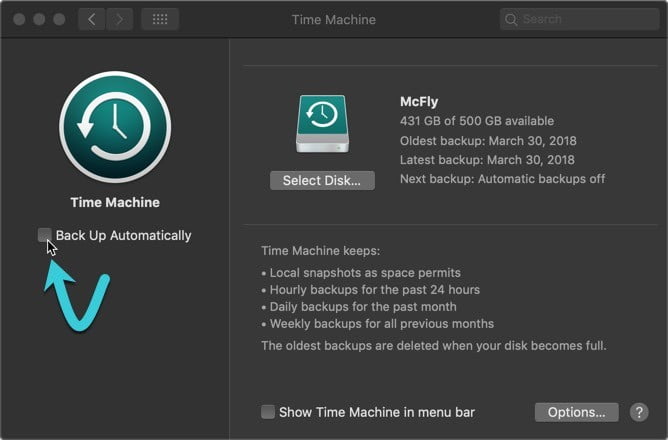
5. أولاً ، انقر فوق الزر “خيارات …”. إذا لم تكن موجودة بالفعل ، فأضف محركات الأقراص التي قمت بتوصيلها للتو إلى قائمة الاستبعاد مع الزر “+” في أسفل القائمة.
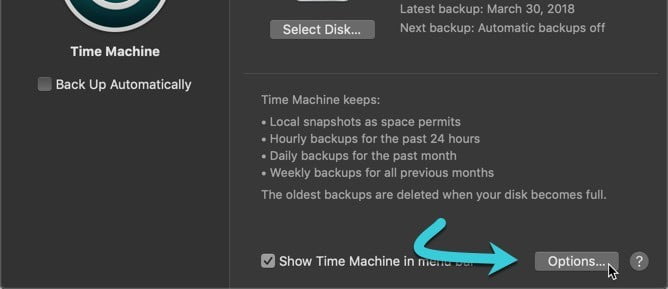
6. مع استبعاد محركات الأقراص ، ستحتاج إلى تحديدها للنسخ الاحتياطي. في اللوحة الأساسية لجهاز تفضيل Time Machine ، انقر فوق الزر “Select Disk…”.
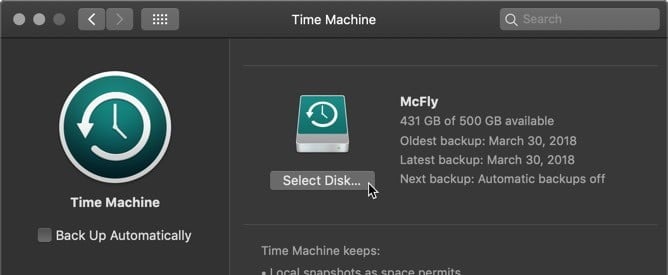
7. سيؤدي ذلك إلى فتح قائمة بأقراصك الحالية المتصلة. سترى أيضًا محرك جهاز Time Machine الحالي ، إن وجد. حدد القرص الذي تريد إضافته من القائمة.
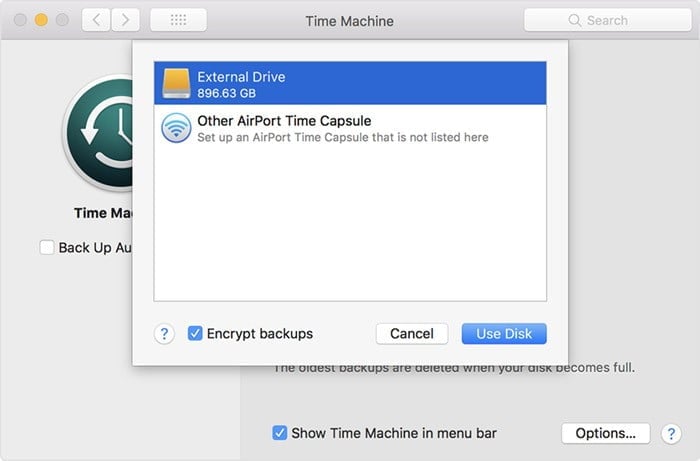
إذا كنت تقوم بإضافة أكثر من محرك أقراص واحد إلى إعداد Time Machine ، فلا تحاول توصيل كل منهما في نفس الوقت. تريد إنشاء نسخة احتياطية كاملة من “Time Machine” على قرص واحد قبل توصيل قرص مختلف.
.8 إذا كان ﻟﺪﻳﻚ ﺑﺎﻟﻔﻌﻞ ﻣﺤﺮك ﻟﻮﺣﺔ اﻟﺘﺸﻐﻴﻞ ، ﻓﺴﻮف ﻳﺸﺘﻜﻲ ﺟﻬﺎز Mac ﺑﺸﻜﻞ ﻃﻔﻴﻒ ﺣﻮل هذه اﻟﺤﺎﻟﺔ. سيقوم بذلك مع مربع تحذير ، يسألك عما إذا كنت ترغب في استبدال محرك النسخ الاحتياطي والنسخ الاحتياطي في جهاز Time Machine أو إذا كنت تريد استخدام كلا القرصين. من الواضح أنك تريد استخدام كلا القرصين ، لذلك اختر “استخدام كلاهما” من الخيارات.
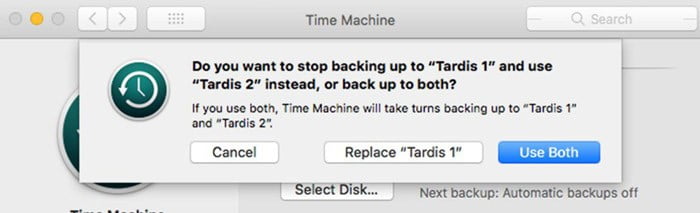
9. أنت الآن بحاجة إلى الانتظار لبدء Time Machine. ستستمر عملية النسخ الاحتياطي بشكل طبيعي ، وستحصل على نسخة احتياطية من جميع الملفات المؤهلة لـ Time Machine.
إذا كنت تقوم بإضافة قرصين ، فقد حان الوقت الآن لتشغيل القرص الثاني. بمجرد اكتمال النسخ الاحتياطي الأول لجهاز الماكينة الأول ، قم بفصله من جهاز Mac الخاص بك تمامًا. عليك إرفاق محرك الأقراص الثاني وكرر الخطوات المذكورة أعلاه.
لا يتطلب التبديل بين أقراص Time Machine أي جهد تقريبًا من جانبك ، ولكنك لا تريد توصيل كل من أقراص Time Machine في آنٍ واحد. لا يعمل ذلك دائمًا بشكل صحيح ، وقد ينتهي بك الأمر إلى إرباكTime Machine ، والتي يمكن أن تؤدي إلى النسخ الاحتياطية التالفة. يحفظ Time Machine محفوظات النسخ الاحتياطي وحالة كل محرك أقراص بشكل منفصل. وهذا يعني أنهم سوف يتتبعون متى تمت مزامنتها مؤخرًا وما تم الاحتفاظ به احتياطيًا ، وتبقى منفصلة تمامًا.
الخلاصة
تعد النسخ الاحتياطية لـ Time Machine المكررة طريقة سهلة لتحسين أمان نظام النسخ الاحتياطي بسرعة. ولكن في حين أن أفضل نظام نسخ احتياطي يتضمن التكرار ، فليس هذا هو كل ما يحتاجه. تحتاج إلى طبقات متعددة من النسخ الاحتياطية لضمان عدم فقد البيانات عن طريق الخطأ.







